
u盘 系统 win7,轻松实现电脑系统升级与重装
时间:2024-11-28 来源:网络 人气:
U盘安装Windows 7系统:轻松实现电脑系统升级与重装

准备工作:制作Windows 7系统U盘启动盘
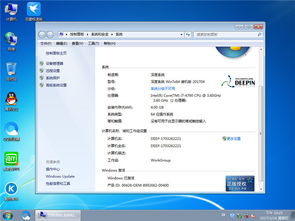
在开始安装Windows 7系统之前,首先需要制作一个Windows 7系统U盘启动盘。以下是制作U盘启动盘的步骤:
准备一个8GB以上的U盘。
下载并安装U盘启动盘制作工具,如老毛桃、大白菜等。
将U盘插入电脑,运行U盘启动盘制作工具。
选择Windows 7系统镜像文件,并按照提示完成制作过程。
请注意,在制作过程中,请确保U盘中的数据已备份,以免丢失。
设置BIOS启动顺序:将U盘设置为第一启动项
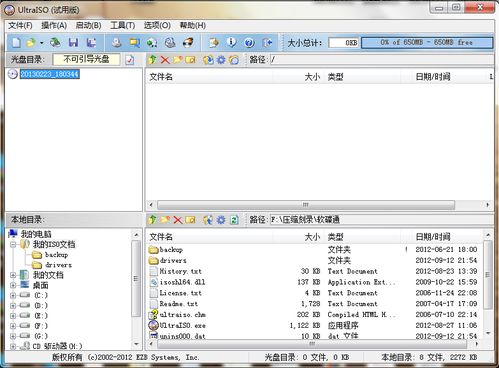
完成U盘启动盘制作后,需要设置BIOS启动顺序,将U盘设置为第一启动项。以下是设置BIOS启动顺序的步骤:
重启电脑,在开机过程中按下DEL键(或根据电脑型号不同,可能是F2、F10等)进入BIOS设置界面。
在BIOS设置界面中,找到BOOT(或startups)选项卡。
将U盘设置为第一启动项,并保存设置。
请注意,不同电脑的BIOS设置界面和操作可能有所不同,具体操作请参考电脑说明书。
启动U盘并安装Windows 7系统

设置好BIOS启动顺序后,重启电脑,电脑会从U盘启动并进入Windows 7安装界面。以下是安装Windows 7系统的步骤:
选择安装Windows 7系统,并按照提示进行操作。
选择安装语言、时区和键盘布局,并点击“下一步”。
阅读许可条款,勾选“我接受许可条款”,并点击“下一步”。
选择安装类型,这里选择“自定义(高级)”。
选择要安装Windows 7的分区,点击“格式化”按钮,将分区格式化为NTFS格式。
等待系统安装完成,重启电脑。
安装完成后,电脑将自动进入Windows 7系统桌面,恭喜您成功安装Windows 7系统。
通过以上步骤,您可以使用U盘轻松安装Windows 7系统,实现电脑系统的升级与重装。在操作过程中,请注意备份重要数据,以免丢失。同时,建议您在安装系统前,了解电脑硬件配置,选择合适的系统版本,以确保系统运行稳定。
教程资讯
教程资讯排行





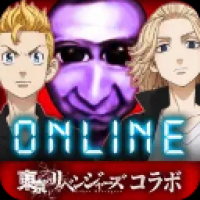


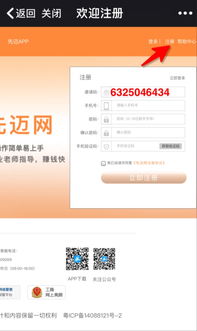
![[][][] 影院官网版下载](/uploads/allimg/20251204/9-25120409412A24.jpg)



